Memahami Penyebab Zoom pada Android

Zoom yang tidak diinginkan pada perangkat Android dapat disebabkan oleh beberapa faktor. Memahami penyebab yang mendasarinya sangat penting untuk menemukan solusi yang efektif.
Pengaturan Tampilan
Pengaturan tampilan yang tidak tepat dapat menyebabkan pembesaran yang tidak disengaja. Periksa pengaturan “Ukuran Tampilan” atau “Skala Layar” dan pastikan disetel ke nilai default atau yang disarankan untuk perangkat Anda.
Mode Kemudahan Akses
Mode kemudahan akses seperti “Pembesaran” atau “Zoom Layar” dapat diaktifkan secara tidak sengaja, yang menyebabkan zoom yang tidak diinginkan. Nonaktifkan fitur ini di pengaturan “Kemudahan Akses” untuk menghilangkan masalah zoom.
Aplikasi Tertentu
Beberapa aplikasi mungkin memiliki fitur zoom bawaan yang dapat diaktifkan secara tidak sengaja. Periksa pengaturan aplikasi dan nonaktifkan fitur zoom jika tidak diperlukan.
Layar Kotor atau Rusak
Layar yang kotor atau rusak dapat menyebabkan deteksi sentuhan yang tidak akurat, yang mengarah pada pembesaran yang tidak diinginkan. Bersihkan layar secara menyeluruh atau pertimbangkan untuk menggantinya jika rusak.
Pembaruan Perangkat Lunak
Pembaruan perangkat lunak yang bermasalah dapat menyebabkan bug yang menyebabkan masalah zoom. Periksa pembaruan yang tersedia dan instal jika ada.
Menonaktifkan Zoom Otomatis
Zoom otomatis adalah fitur pada perangkat Android yang memperbesar teks dan elemen antarmuka secara otomatis. Meskipun bermanfaat bagi sebagian pengguna, zoom otomatis dapat mengganggu pengalaman pengguna bagi yang lain. Untungnya, ada cara mudah untuk menonaktifkan fitur ini.
Langkah-langkah Menonaktifkan Zoom Otomatis
- Buka aplikasi “Pengaturan” di perangkat Android Anda.
- Gulir ke bawah dan ketuk “Aksesibilitas”.
- Ketuk “Penglihatan”.
- Cari opsi “Zoom Otomatis” dan alihkan sakelar ke posisi “Mati”.
Setelah dinonaktifkan, zoom otomatis tidak akan lagi aktif pada perangkat Anda. Anda dapat mengaktifkannya kembali kapan saja dengan mengikuti langkah-langkah yang sama dan mengalihkan sakelar ke posisi “Aktif”.
Mengatur Pengaturan Layar
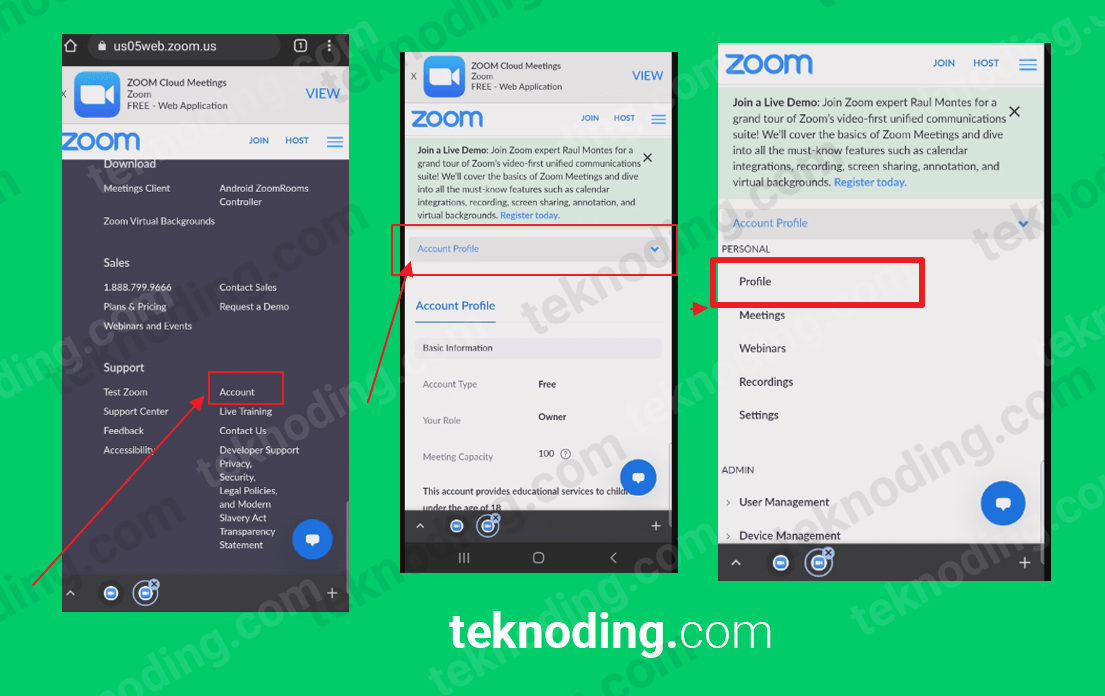
Pengaturan layar pada perangkat Android Anda dapat memengaruhi tingkat zoom yang diterapkan pada tampilan.
Berikut adalah beberapa opsi yang dapat Anda sesuaikan untuk mengontrol zoom:
Ukuran Font
- Buka menu Pengaturan.
- Pilih “Tampilan” atau “Layar”.
- Cari opsi “Ukuran Font” dan sesuaikan ke ukuran yang diinginkan.
Tampilan
- Di menu Pengaturan yang sama, cari opsi “Tampilan”.
- Pilih “Tingkat Zoom” atau “Skala Tampilan”.
- Sesuaikan penggeser untuk memperbesar atau memperkecil tampilan.
Menggunakan Aplikasi Pihak Ketiga
Untuk mengontrol zoom pada perangkat Android, Anda dapat memanfaatkan aplikasi pihak ketiga. Aplikasi ini menawarkan fitur dan manfaat yang beragam, membantu Anda menyesuaikan pengaturan zoom sesuai kebutuhan.
Manajer Zoom
Aplikasi Manajer Zoom memungkinkan Anda mengontrol zoom dengan mudah. Fitur utamanya meliputi:
* Mengatur tingkat zoom default untuk semua aplikasi
* Menyesuaikan kecepatan zoom
* Mengaktifkan atau menonaktifkan zoom dengan tombol volume
* Membuat pintasan untuk tindakan zoom yang sering digunakan
Pembesar Layar
Aplikasi Pembesar Layar menyediakan solusi komprehensif untuk mengelola zoom. Fitur-fiturnya antara lain:
* Memperbesar bagian layar tertentu
* Menggulir dan menavigasi area yang diperbesar
* Menyesuaikan tingkat perbesaran dan kontras
* Membekukan gambar yang diperbesar untuk memudahkan penglihatan
Lupa
Aplikasi Lupa menawarkan kontrol zoom yang ekstensif. Keunggulannya meliputi:
* Mengatur zoom untuk aplikasi individual
* Membuat profil zoom yang berbeda untuk berbagai tugas
* Menyesuaikan sensitivitas zoom
* Mengintegrasikan dengan aplikasi aksesibilitas lainnya
Memecahkan Masalah Zoom yang Berkelanjutan
Meskipun Zoom merupakan platform konferensi video yang andal, namun tetap dapat mengalami masalah zoom. Berikut adalah beberapa masalah umum dan solusi yang sesuai:
Mengatasi Masalah Koneksi
- Periksa koneksi internet Anda. Pastikan stabil dan cukup cepat.
- Coba gunakan koneksi Ethernet alih-alih Wi-Fi untuk koneksi yang lebih stabil.
- Restart router dan modem Anda untuk menyegarkan koneksi.
Mengatasi Masalah Kamera dan Audio
- Pastikan kamera dan mikrofon Anda terhubung dan diaktifkan.
- Beri Zoom izin untuk mengakses kamera dan mikrofon Anda.
- Jika Anda menggunakan kamera eksternal, periksa apakah sudah terpasang dengan benar.
Mengatasi Masalah Berbagi Layar
- Pastikan Anda memiliki hak istimewa untuk berbagi layar.
- Restart Zoom dan coba lagi.
- Jika masalah berlanjut, hubungi tim dukungan Zoom.
Tips Mencegah Zoom yang Tidak Diinginkan

Untuk mencegah zoom yang tidak diinginkan di masa mendatang, berikut beberapa tips praktis:
Sesuaikan Pengaturan Perangkat
- Nonaktifkan Zoom Otomatis: Masuk ke pengaturan aksesibilitas dan nonaktifkan opsi “Zoom Otomatis”.
- Sesuaikan Tingkat Zoom Default: Buka pengaturan tampilan dan sesuaikan tingkat zoom ke 100% atau tingkat yang nyaman bagi Anda.
- Kunci Orientasi Layar: Kunci orientasi layar untuk mencegah perubahan orientasi yang dapat memicu zoom.
Gunakan Aplikasi dengan Bijak
- Gunakan Browser yang Mendukung Zoom Manual: Gunakan browser seperti Chrome atau Firefox yang memungkinkan Anda memperbesar dan memperkecil secara manual.
- Hindari Aplikasi yang Menyebabkan Zoom: Identifikasi dan hindari aplikasi yang cenderung menyebabkan zoom, seperti aplikasi pembaca PDF atau aplikasi media sosial tertentu.
- Perbarui Aplikasi Secara Teratur: Perbarui aplikasi secara teratur untuk memastikan Anda menggunakan versi terbaru dengan perbaikan bug yang dapat menyebabkan zoom yang tidak diinginkan.
Praktik Terbaik
- Gunakan Gestur Dua Jari: Untuk memperbesar dan memperkecil, gunakan gerakan dua jari ke dalam atau ke luar pada layar.
- Hindari Ketukan Ganda yang Tidak Disengaja: Ketukan ganda yang tidak disengaja dapat memicu zoom. Berhati-hatilah saat mengetuk layar.
- Gunakan Tombol Volume: Pada beberapa perangkat, tombol volume dapat digunakan untuk memperbesar dan memperkecil.







